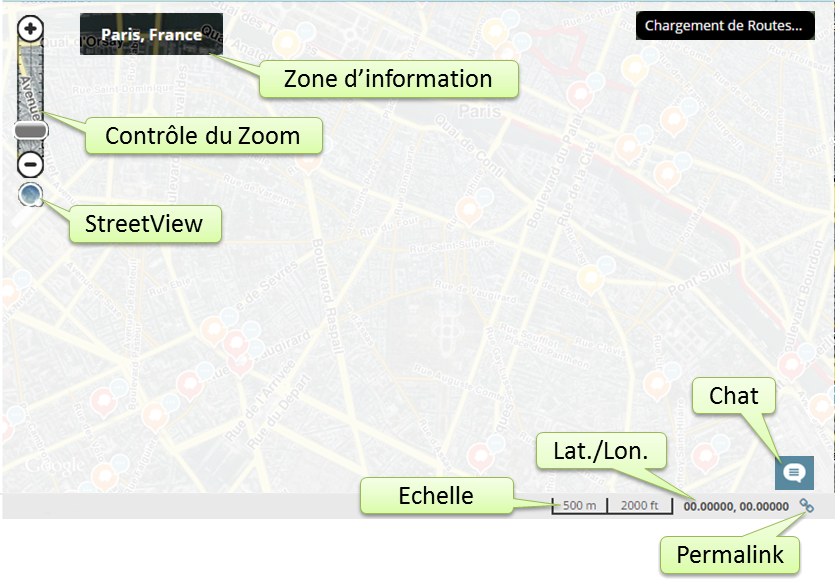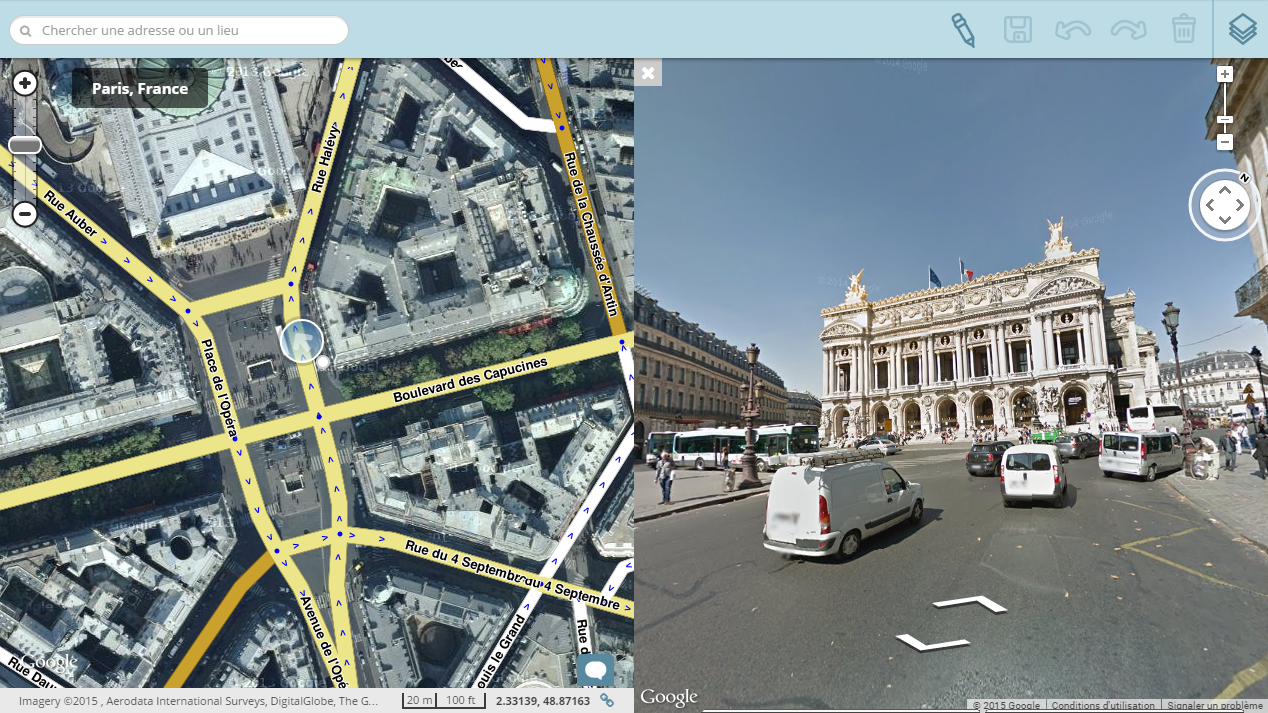| Zone d’information
On retrouve à gauche l'indication du lieu où l'on se trouve (ville et département). À droite, l'éditeur nous informe de l'état de chargement des calques (routes, points GPS, imagerie satellite, etc...). |

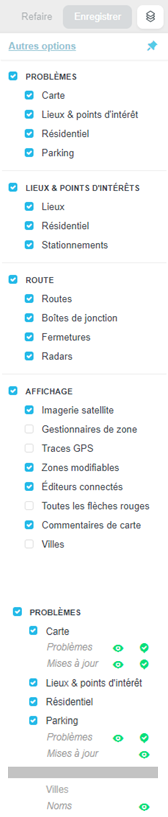 | Menu Calques
Raccourci clavier : L
Le menu des Calques permet, lorsque l'on passe la souris dessus, d'ouvrir un menu déroulant proposant tous les types de calques disponibles à l'affichage. Les cases cochées dans ce menu correspondent aux calques actifs et visibles. Il existe des raccourcis clavier, indiqués plus bas sur cette page, pour chacun d'entre eux (Image n°1).
« Autre options » permet davantage de choix dans la liste de calques. On y retrouve notamment ceux les moins utilisés comme les problèmes de carte traités ou encore le calque d’édition des noms de villes (Image n°2).
La punaise en haut à droite permet de conserver l’affichage de la liste des calques en permanence, c’est-à-dire même lorsque la souris ne passe plus dessus. Elle est de type ON/OFF.
Les calques sont regroupés sous 4 rubriques principales. La désactivation ou l’activation d’une rubrique permet de masquer ou d’afficher les calques appartenant à la rubrique.
Rubrique « Problèmes »
Cette rubrique comporte 4 calques.
Ces calques permettent d’afficher sur la carte l’ensemble des problèmes de carte (UR, MP) et des mises à jour de lieu (PUR).
En activant « plus d’options », il est possible d’afficher ou de masquer les cartes des UR et MP traités.
Rubrique « Lieux et Points d’intérêts »
Cette rubrique comporte 3 calques.
Permet au choix d’afficher les lieux résidentiels, les parkings ou tous les autres.
Rubrique « Route »
Cette rubrique comporte 4 calques.
Ces calques permettent d’afficher sur la carte les segments et l’ensemble des éléments les affectant.
Rubrique « Affichage »
Cette rubrique comporte 8 calques.
Ces calques permettent d’afficher sur la carte des informations additionnelles utiles à l’édition de la carte.
En activant « plus d’options », il est possible d’afficher ou de masquer l’éditeur de nom de ville. L'édition du nom est disponible pour les éditeurs de niveaux 5 et 6. |
 | Bouton Actualiser
Raccourci clavier : Alt+⇧ Shift+R
Cette icône permet d'actualiser l'affichage des calques, ce qui permet de recharger les informations les plus récentes et dans certains cas de résoudre des bugs d'affichage.
Cette méthode de rafraîchissement présente également l'avantage de ne pas réinitialiser toute l'interface WME et donc de ne pas perdre l'historique du Chat en cours. |
 | StreetView
Pour activer StreetView, faites glisser l'icône sur la rue pour laquelle vous souhaitez obtenir les images StreetView de Google.
Lorsque vous faites glisser la lentille sur la carte, elle change de couleur pour indiquer la présence ou non de vue StreetView (rouge non disponible, bleu disponible).
Une fois la lentille déposée sur une rue de la carte où StreetView est disponible, son icône se retrouve munie d'une flèche à l'intérieur qui pointe dans la direction de la vue. |
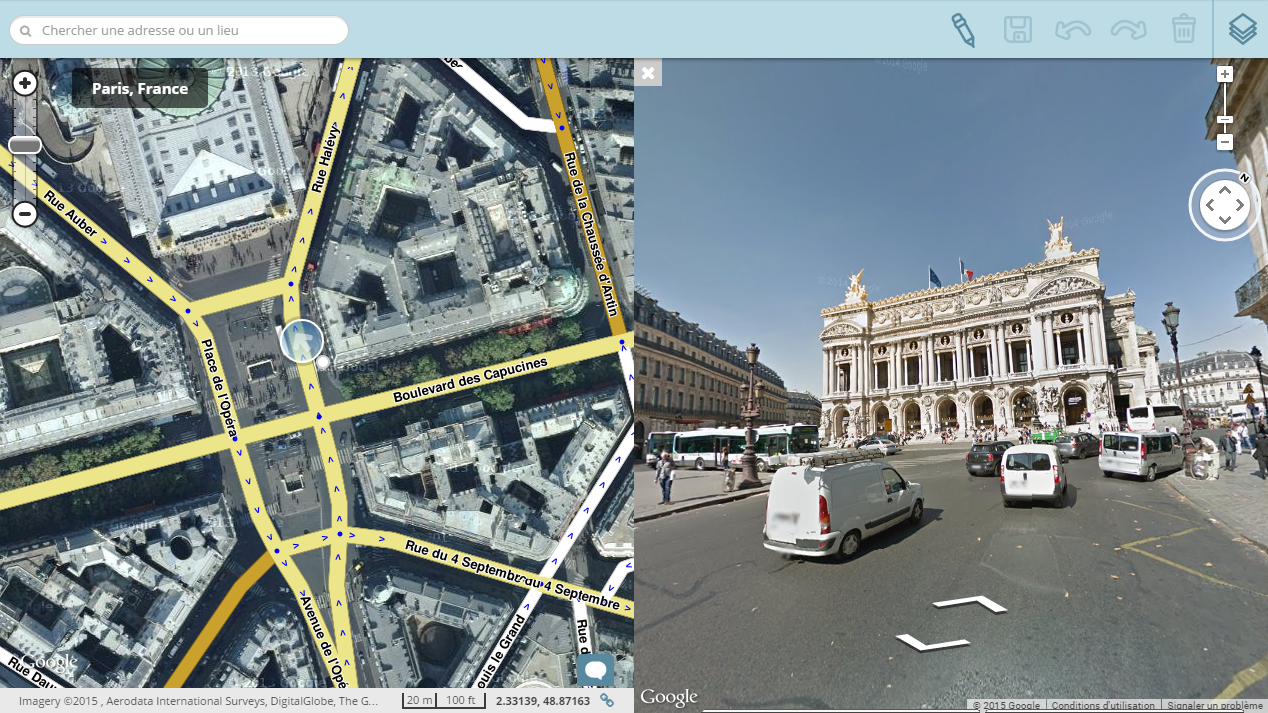 |
En mode StreetView, toutes les opérations d'édition sont disponibles (propriétés du segment, la carte des problèmes et des demandes de mise à jour, numéros de maison, les restrictions prévues, etc.) et le côté droit de la zone d'affichage est maintenant dédié à StreetView. Vous pouvez déplacer l'image dans toutes les directions en faisant glisser l'image avec la souris ou en utilisant les commandes de déplacement en haut à gauche de la fenêtre. La fonction Zoom est également disponible à cet endroit.
Pour se déplacer dans StreetView, utilisez soit les flèches qui apparaissent sur l'image de StreetView au milieu et en bas. Ou vous pouvez faire glisser la lentille sur la carte Waze à l'aide de la petite poignée blanche présente sur l'icône.
Bien que toutes les fonctions d'édition soient disponibles, l’affichage de trop de fonctions (StreetView, fenêtre de Chat, les problèmes de carte ou les demandes de mises jour) réduira considérablement la zone modifiable, à moins d'avoir un très grand écran.
Depuis la version WME de juillet 2019, il est possible de redimensionner la largeur de la fenêtre de Street-View en cliquant sur la ligne de séparation des fenêtres et en la faisant glisser vers la droite ou la gauche.
Notez également que la vue StreetView peut dater et ne plus refléter la réalité du terrain.
Pour fermer StreetView, cliquer sur le X dans le coin supérieur gauche de sa fenêtre, ou utilisez le raccourci ⇧ Shift+W |
 | Ma position
En cliquant sur cette icône, la carte se centrera sur votre position géographique actuelle. |
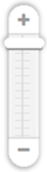 | Contrôle du zoom
Raccourcis clavier : ↑ et ↓
Utilisation possible de la molette de la souris.
Dans le coin inférieur droit, la commande de zoom est un moyen de régler le niveau de zoom de la zone d'affichage de carte. En cliquant sur + vous affichez davantage de détails. Cliquer sur - provoque un zoom arrière et affiche moins de détails. |
 | Permalien
En bas à droite de l’écran se trouve l'icône de création de Permalien (ou Permalink en anglais, souvent abrégé PL sur le forum ou sur le Chat).
Dans l'éditeur, un permalien est une URL utilisée pour amener quelqu'un directement à un endroit spécifique sur la carte. Cette URL contient les informations de latitude, longitude, niveau de zoom, calques visibles, ainsi que tous les objets (routes, jonction, Lieu ou UR) sélectionnés au moment où le permalien a été généré.
Pour créer un permalien, commencez par régler le niveau de zoom, puis sélectionnez le ou les objets que vous souhaitez montrer aux autres utilisateurs (Ctrl+ Clic gauche permet de sélectionner plusieurs segments à la fois). Passer ensuite votre souris sur l'icône Permalien, sans cliquer, et utiliser le raccourci Ctrl+C lorsqu'apparaît une info-bulle vous proposant de le faire.
Toutefois, la création de permaliens est soumise à quelques restrictions :
- On peut sélectionner plusieurs segments mais un seul lieu ou jonction,
- Les objets sélectionnés doivent être à l'écran, même partiellement, au moment de la génération du permalien, donc attention à vos déplacements de carte lors de la sélection,
- Les emails de réponse à une conversation dans une UR contiennent un permalien comprenant l’objet. Vous pouvez le partager.
Pour les 2 derniers points, afin de rendre votre problème visible auprès du plus grand nombre, il vous faudra fournir des informations complémentaires (capture d'écran par exemple). |
 | Lien vers la Livemap
Entre de l'affichage Latitude / Longitude et l’icône permalien se trouve une icône permettant d’afficher dans un autre onglet la Livemap à l’endroit de la carte où vous vous trouvez avec l’éditeur.
À lire : Carte Temps Réel |
 | Latitude / Longitude
Dans le coin inférieur droit est affiché la latitude et la longitude du pointeur de la souris sur la carte. |
 | Échelle
Dans le coin inférieur droit se trouve un petit graphique montrant l'échelle actuelle de la zone d'affichage de carte. Dans le tableau ci-contre, les valeurs d'échelle correspondent au niveau de zoom que l'on retrouve dans l'adresse URL (adresse du site) du navigateur. Modifier le niveau de zoom modifie l'échelle affichée.
| NIVEAU DE ZOOM | ÉCHELLE (EN MÈTRES) |
|---|
| 10 | 2 | | 9 | 5 | | 8 | 10 | | 7 | 10 | | 6 | 20 | | 5 | 100 | | 4 | 100 | | 3 | 200 | | 2 | 500 | | 1 | 1000 |
|
 | Chat
Cette icône permet d'afficher ou de masquer la fenêtre de Chat (messagerie instantanée) intégrée à l'interface de Waze Map Editor. Elle vous permet de dialoguer avec les éditeurs actuellement connectés et, par exemple, obtenir de l'aide en direct. |
![]()